¿Le gustaría aprender cómo hacer una instalación de Zabbix TimescaleDB en Ubuntu Linux? En este tutorial, le mostraremos cómo instalar, configurar y acceder a Zabbix 4.2 en una computadora con Ubuntu Linux.
• Versión de Ubuntu: 18.04
¿Qué es Timescaledb?
TimescaleDB es una base de datos de código abierto de series de tiempo.
Las bases de datos de TimescaleDB están optimizadas para una ingesta rápida y consultas complejas
Zabbix Playlist:
En esta página, ofrecemos acceso rápido a una lista de videos relacionados con la instalación de Zabbix.
No olvides suscribirte a nuestro canal de youtube llamado FKIT.
Tutoriales Relacionados con Zabbix:
En esta página, ofrecemos acceso rápido a una lista de tutoriales relacionados con la instalación de Zabbix.
Tutorial - Instalación de la Base de Datos Zabbix TimeScaleDB
Use los siguientes comandos para establecer la zona horaria correcta.
# dpkg-reconfigure tzdata
Agregue el repositorio APT de PostgreSQL a Ubuntu Linux.
# apt-get install software-properties-common
# apt-key adv --keyserver keyserver.ubuntu.com --recv-keys B97B0AFCAA1A47F044F244A07FCC7D46ACCC4CF8
# add-apt-repository "deb http://apt.postgresql.org/pub/repos/apt/ `lsb_release -c -s`-pgdg main"
Agregue el repositorio APT de Timescaledb a Ubuntu Linux.
# add-apt-repository ppa:timescale/timescaledb-ppa
# apt-get update
Instale PostgreSQL con soporte de TimescaleDB.
# apt-get install timescaledb-postgresql-11
Use el siguiente comando para habilitar la extensión TimescaleDB en PostgreSQL.
Debes responder sí a todas las preguntas.
# timescaledb-tune
Use el siguiente comando para reiniciar el servicio PostgreSQL.
# service postgresql restart
Terminaste la instalación de TimescaleDB.
Tutorial - Zabbix TimescaleDB Configuration
Ahora, podemos proceder a la configuración de la base de datos de Zabbix.
En la consola de Linux, use los siguientes comandos para crear una cuenta de Linux para el servicio Zabbix.
# groupadd zabbix
# useradd -g zabbix -s /bin/bash zabbix
Use el siguiente comando para crear una cuenta de usuario de PostgreSQL llamada Zabbix.
# sudo -u postgres createuser --pwprompt zabbix
Cree una base de datos PostgreSQL llamada Zabbix y establezca al propietario como el usuario de Zabbix.
# cd /tmp
# sudo -u postgres createdb -O zabbix -E Unicode -T template0 zabbix
En la consola de Linux, use los siguientes comandos para descargar el paquete de instalación de Zabbix.
# mkdir /downloads
# cd /downloads
# wget https://ufpr.dl.sourceforge.net/project/zabbix/ZABBIX%20Latest%20Stable/4.2.0/zabbix-4.2.0.tar.gz
Ahora, necesitamos importar la plantilla de base de datos Zabbix dentro de PostgreSQL.
Extraiga el paquete de instalación de Zabbix e importe la plantilla de base de datos dentro de PostgreSQL.
El sistema solicitará la contraseña del usuario de Zabbix PostgreSQL cada vez que intente importar un archivo.
# tar -zxvf zabbix-4.2.0.tar.gz
# cd zabbix-4.2.0/database/postgresql
# sudo -u zabbix psql zabbix < schema.sql
# sudo -u zabbix psql zabbix < images.sql
# sudo -u zabbix psql zabbix < data.sql
Use el siguiente comando para habilitar TimescaleDB en la base de datos de Zabbix.
# echo "CREATE EXTENSION IF NOT EXISTS timescaledb CASCADE;" | sudo -u postgres psql zabbix
Reinicie el servicio PostgreSQL.
# service postgresql restart
Ha finalizado la instalación de la base de datos Zabbix.
Ha importado las plantillas de base de datos de Zabbix en el servidor de TimescaleDB.
Tutorial - Instalación de Zabbix Apache
A continuación, necesitamos instalar el servidor web Apache y todo el software requerido.
En la consola de Linux, use los siguientes comandos para instalar los paquetes necesarios.
# apt-get install apache2 php libapache2-mod-php php-cli
# apt-get install php-mysql php-mbstring php-gd php-xml
# apt-get install php-bcmath php-ldap php-pgsql
Ahora, debe encontrar la ubicación del archivo php.ini en su sistema.
Después de encontrarlo, necesita editar el archivo php.ini.
# updatedb
# locate php.ini
# vi /etc/php/7.2/apache2/php.ini
Tenga en cuenta que su versión de PHP y la ubicación del archivo pueden no ser las mías.
Aquí está el archivo original, antes de nuestra configuración.
max_execution_time = 30
memory_limit = 128M
post_max_size = 8M
max_input_time = 60
; date.timezone =
Aquí está el nuevo archivo con nuestra configuración.
max_execution_time = 300
memory_limit = 256M
post_max_size = 32M
max_input_time = 300
date.timezone = America/Sao_Paulo
Ten en cuenta que debes configurar tu zona horaria de PHP.
En nuestro ejemplo, usamos la zona horaria America / Sao_Paulo
También debe reiniciar Apache manualmente y verificar el estado del servicio.
# service apache2 restart
Ha finalizado la instalación del servidor Zabbix.
Tutorial - Instalación de Zabbix en Ubuntu
Ahora, necesitamos instalar el servidor Zabbix en Ubuntu Linux.
En la consola de Linux, use los siguientes comandos para instalar los paquetes necesarios.
# apt-get update
# apt-get install build-essential libmysqlclient-dev libssl-dev libsnmp-dev libevent-dev
# apt-get install libopenipmi-dev libcurl4-openssl-dev libxml2-dev libssh2-1-dev libpcre3-dev
# apt-get install libldap2-dev libiksemel-dev libcurl4-openssl-dev libgnutls28-dev
En la consola de Linux, use los siguientes comandos para acceder a la carpeta del paquete Zabbix.
# cd /downloads/zabbix-4.2.0
Compile e instale el servidor Zabbix usando los siguientes comandos:
# ./configure --enable-server --enable-agent --with-postgresql --with-openssl --with-net-snmp --with-openipmi --with-libcurl --with-libxml2 --with-ssh2 --with-ldap
# make
# make install
Ahora, debe encontrar la ubicación del archivo zabbix_server.conf en su sistema.
Después de encontrarlo, necesita editar el archivo zabbix_server.conf.
# updatedb
# locate zabbix_server.conf
# vi /usr/local/etc/zabbix_server.conf
Aquí está el archivo original, antes de nuestra configuración.
LogFile=/tmp/zabbix_server.log
DBName=zabbix
DBUser=zabbix
Timeout=4
LogSlowQueries=3000
Aquí está el nuevo archivo con nuestra configuración.
LogFile=/tmp/zabbix_server.log
DBHost=localhost
DBName=zabbix
DBUser=zabbix
DBPassword=kamisama123
Timeout=4
Después de finalizar la configuración, use el siguiente comando para iniciar el servidor Zabbix:
# /usr/local/sbin/zabbix_server
Para la configuración, use el siguiente comando para iniciar el agente de Zabbix:
# /usr/local/sbin/zabbix_agentd
El paquete de instalación de Zabbix viene con un script de inicio de servicio.
Si lo desea, copie el script de inicio utilizando los comandos a continuación.
# cd /downloads/zabbix-4.2.0/
# cp misc/init.d/debian/* /etc/init.d/
Ahora puede usar los siguientes comandos para iniciar el servicio del servidor Zabbix.
# /etc/init.d/zabbix-server start
Ahora puede usar los siguientes comandos para iniciar el servicio de agente de Zabbix.
# /etc/init.d/zabbix-agent start
Mueva todos los archivos de la interfaz de Zabbix al directorio raíz de su instalación de Apache.
Establezca el permiso de archivo correcto en todos los archivos movidos.
# cd /downloads/zabbix-4.2.0/frontends
# mkdir /var/www/html/zabbix
# mv php/* /var/www/html/zabbix
# chown www-data.www-data /var/www/html/zabbix/* -R
Reinicie el servicio de Apache.
# service apache2 restart
Abra su navegador e ingrese la dirección IP de su servidor web más / zabbix.
En nuestro ejemplo, la siguiente URL se ingresó en el navegador:
• http://35.162.85.57/zabbix
Se debe presentar la interfaz de instalación web de Zabbix.
Haga clic en el botón Siguiente.
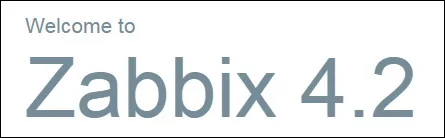
En la siguiente pantalla, tendrá que verificar si se cumplieron todos los requisitos.
Haga clic en el botón Siguiente.

Ingrese la información de la base de datos requerida para conectarse a la base de datos de Zabbix.
• Anfitrión: localhost
• Nombre de usuario de la base de datos: zabbix
• Contraseña de la base de datos: kamisama123

En la siguiente pantalla, solo tienes que hacer clic en el botón Siguiente.

Eche un vistazo al resumen de configuración y haga clic en el botón Siguiente.

Finalmente, se le presentará la pantalla de inicio de sesión de Zabbix.
• Nombre de usuario predeterminado de Zabbix: Admin
• Contraseña predeterminada de Zabbix: zabbix

Después de un inicio de sesión exitoso, se le enviará a Zabbix Dashboard.

Enhorabuena, ha instalado el sistema Zabbix en Ubuntu Linux.
Ahora, necesitamos habilitar el servidor Zabbix para que se monitoree a sí mismo.
En el panel de control de Zabbix, acceda al menú Configuración y seleccione la opción Host.

En la parte superior derecha de la pantalla, seleccione la opción llamada: servidores Zabbix
Localice el servidor llamado Zabbix servidor y haga clic en la palabra DESACTIVADO.
Esto permitirá que el servidor Zabbix se monitoree a sí mismo.

El estado del servidor Zabbix pasará de DESACTIVADO a HABILITADO.

¡Felicidades! La instalación del servidor Zabbix se completó con éxito.

Leave A Comment
You must be logged in to post a comment.